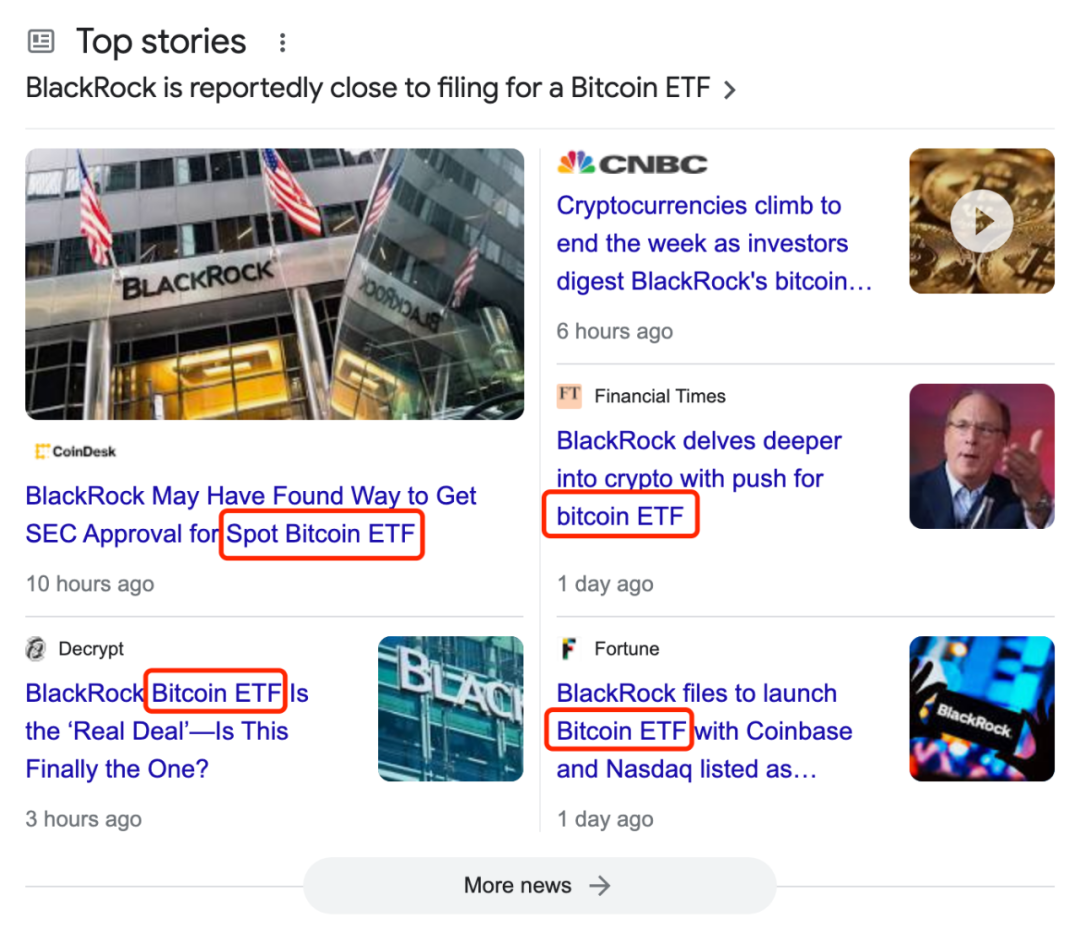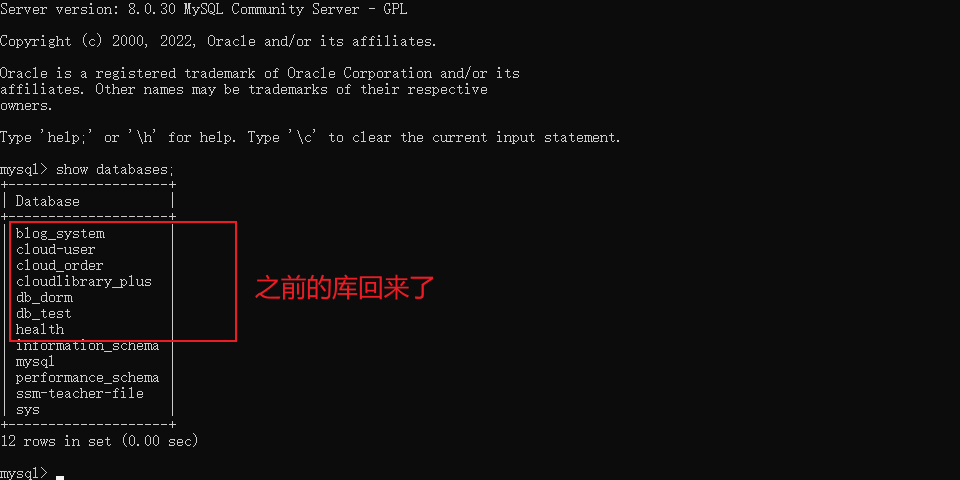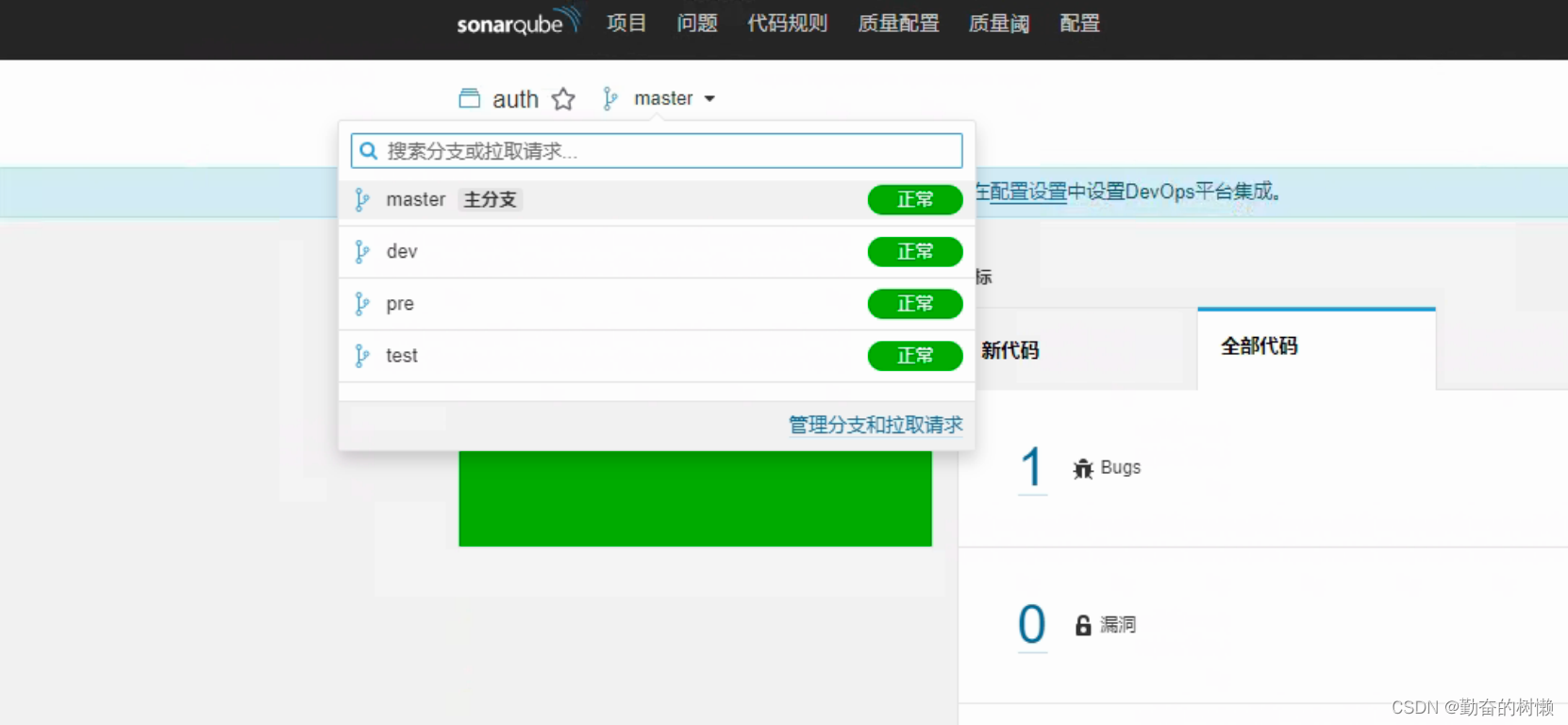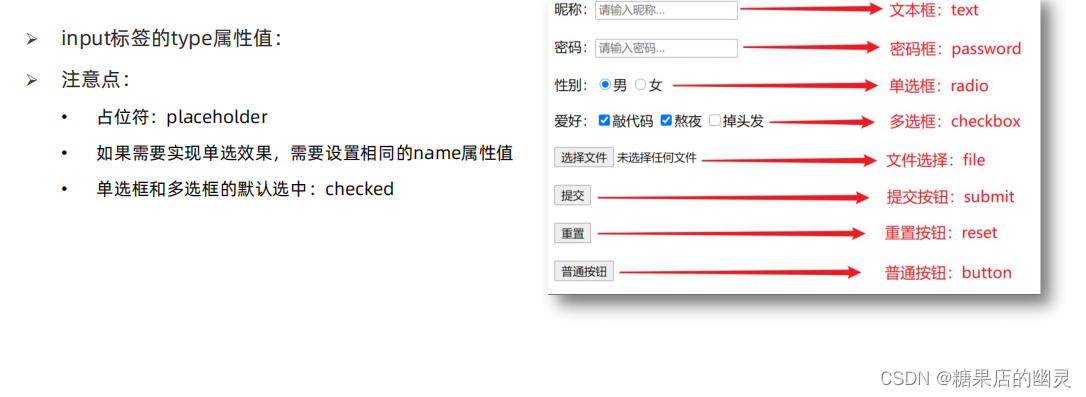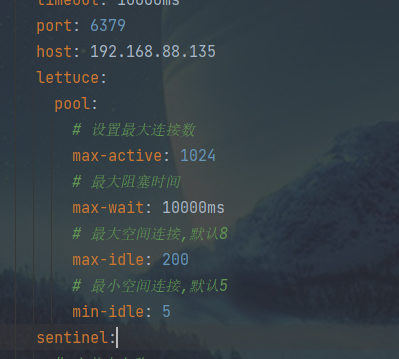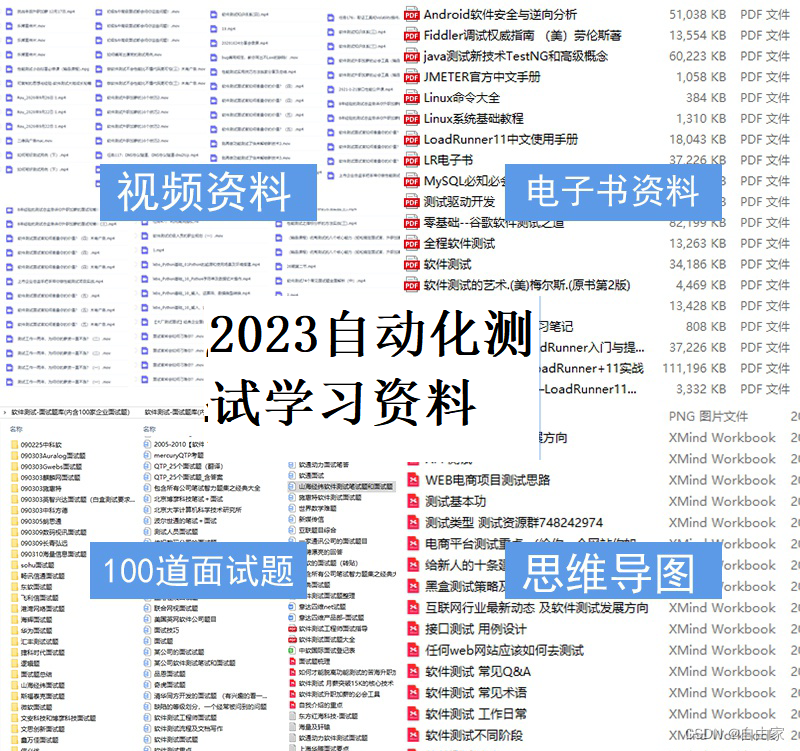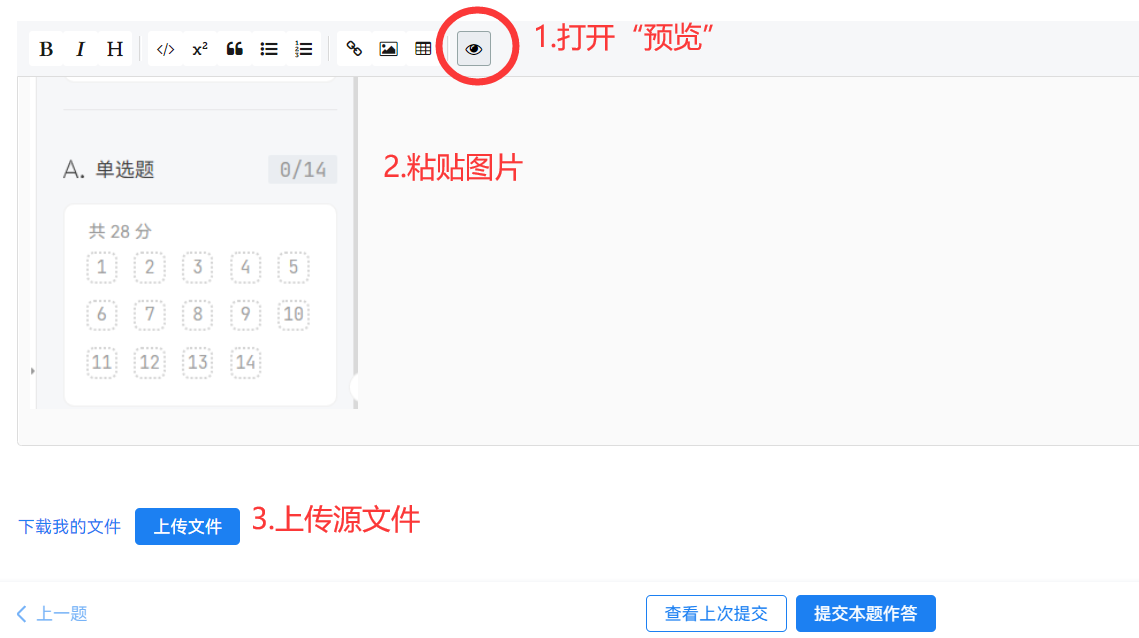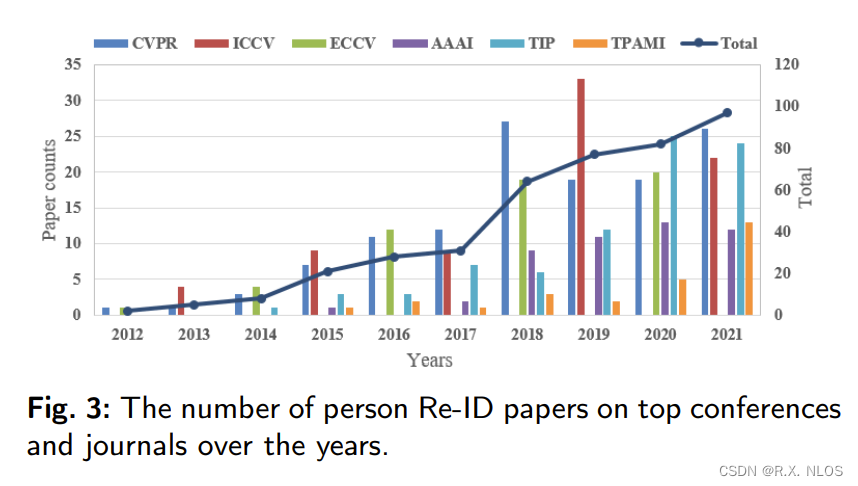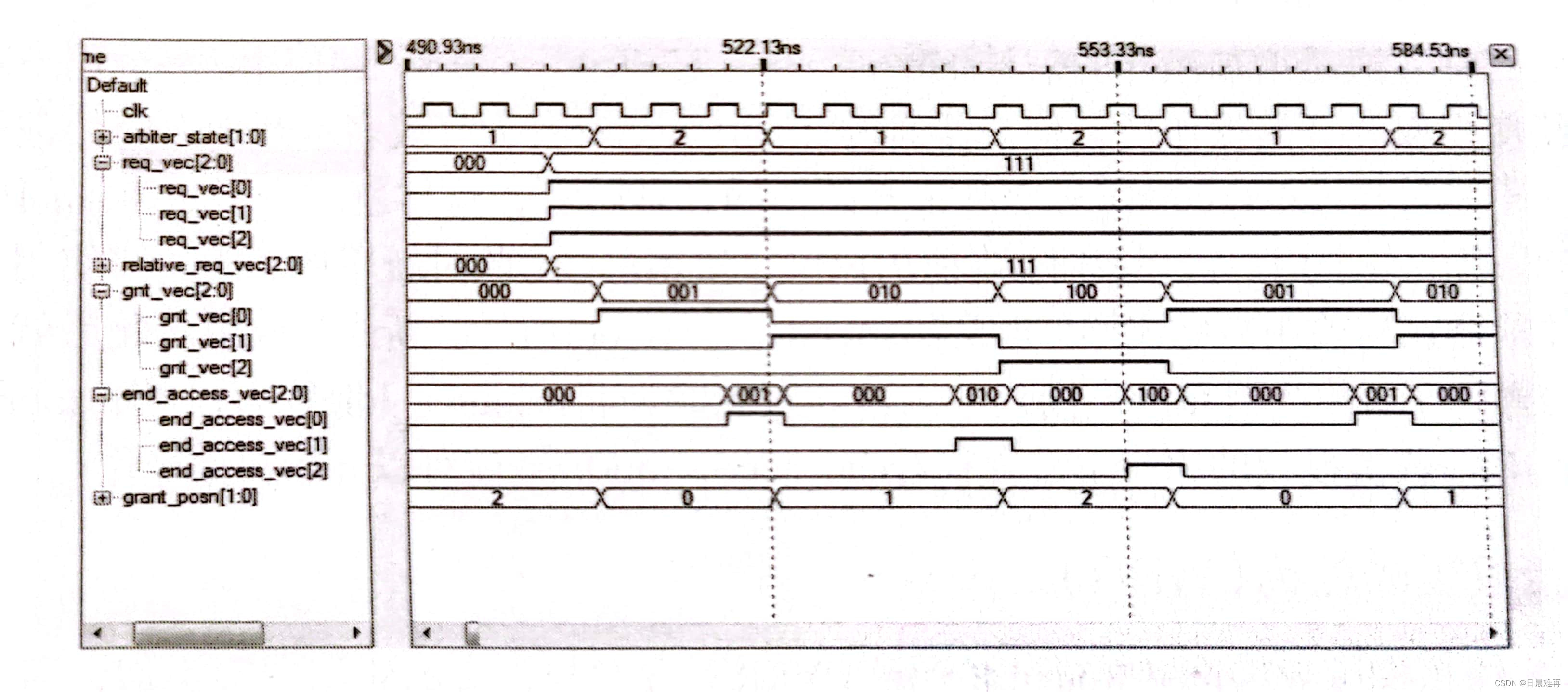2023.06.17培训
linux的简单实用
打包、部署后端jar服务
目录
一、连接远程服务器
二、maven项目打包
2.1添加build依赖
2.2使用maven打包
三、Linux基础操作
3.1利用Xftp上传文件
3.1.1返回上一层目录
3.1.2查看文件
3.1.3进入文件
3.1.4创建文件夹
3.1.5上传文件
3.2利用Xshell远程操作
3.2.1后台运行
3.2.2查看运行状态
3.2.3测试
一、连接远程服务器
实用Xshell连接远程服务器
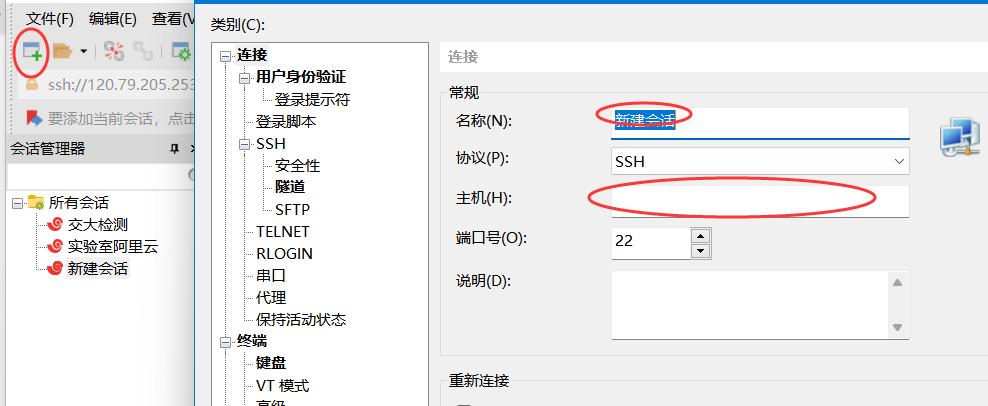
输入主机(IP),连接,输入用户名和密码
出现如下提示,说明连接成功
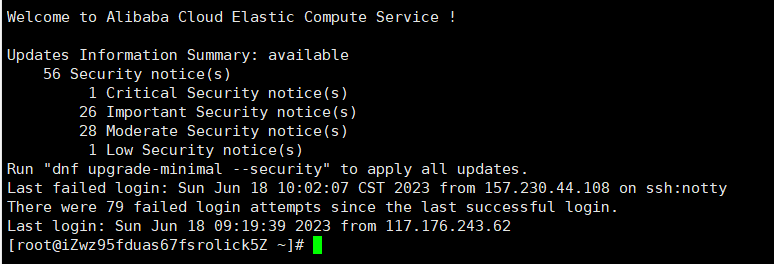
二、maven项目打包
2.1添加build依赖
在pom.xml文件里添加build依赖(dependencies之后)
<build>
<plugins>
<plugin>
<groupId>org.springframework.boot</groupId>
<artifactId>spring-boot-maven-plugin</artifactId>
</plugin>
</plugins>
</build>
2.2使用maven打包
1)在maven的lifecycle里选择clean+package
出现如下 BUILD SUCCESS 所示,说明打包成功
2)此时在target目录下会出现以下文件
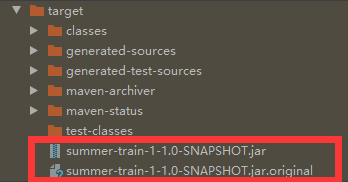
选择打开文件目录
这个文件就是需要上传到服务器的文件
三、Linux基础操作
3.1利用Xftp上传文件
使用Xftp
在Xshell菜单栏下点击图标即可直接进入
3.1.1返回上一层目录
使用命令:cd ..
退回到上一层目录
3.1.2查看文件
使用命令:ls
查看当前文件夹内所有文件
3.1.3进入文件
使用命令:cd {文件名}
进入文件
3.1.4创建文件夹
使用命令:mkdir {文件名}
新建文件夹
3.1.5上传文件
在Xftp里选择刚才新建的文件夹
在左侧找到刚才maven打包好的jar的文件目录
拖拽至右侧文件夹内就可以上传了
3.2利用Xshell远程操作
3.2.1后台运行
jar文件后台持续运行命令:
nohup java -jar summer-train-1-1.0-SNAPSHOT.jar >temp.log &
这样就启动成功了
3.2.2查看运行状态
输入命令:ps aux | grep jar
查看正在运行的jar
3.2.3测试
在网页输入ip:端口号

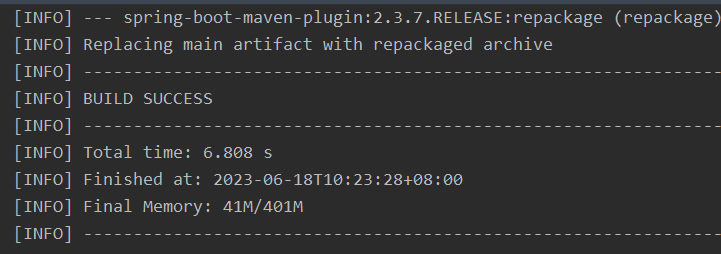
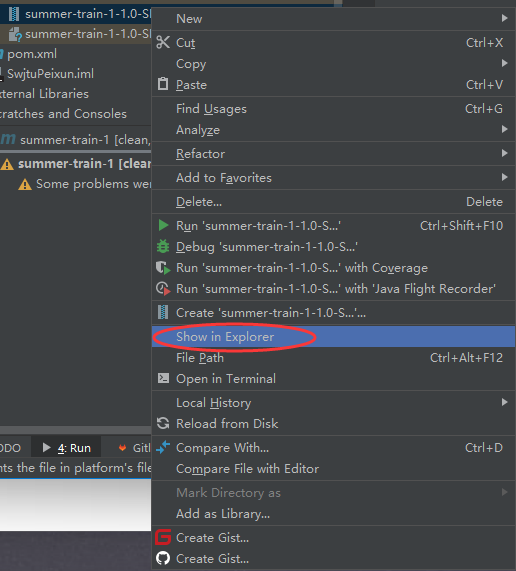
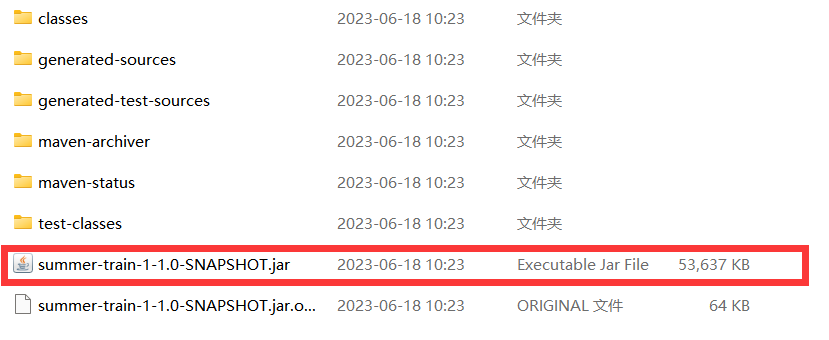



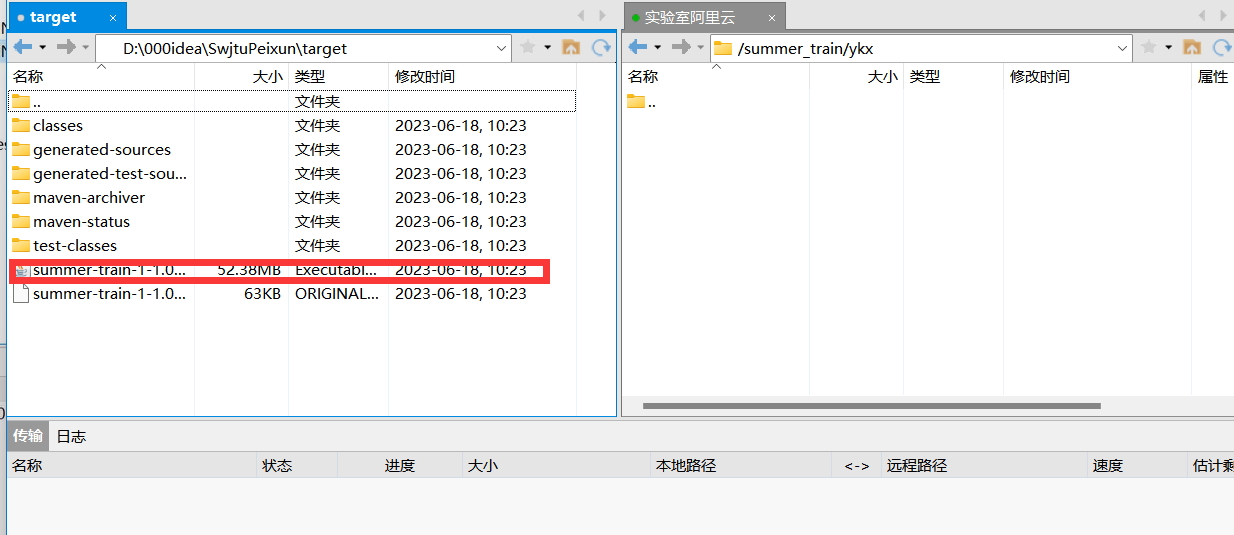

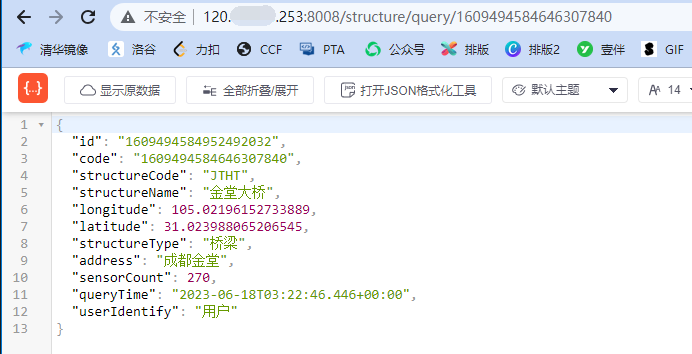
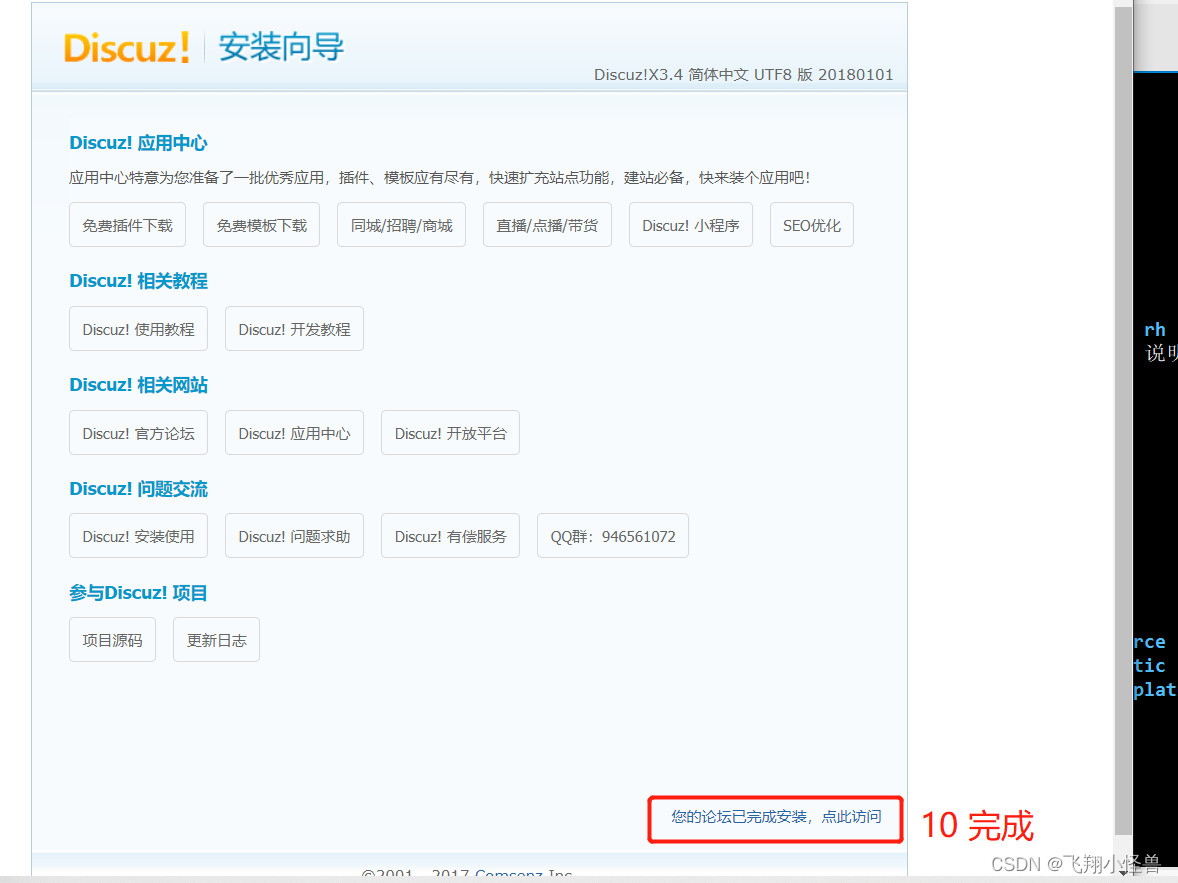
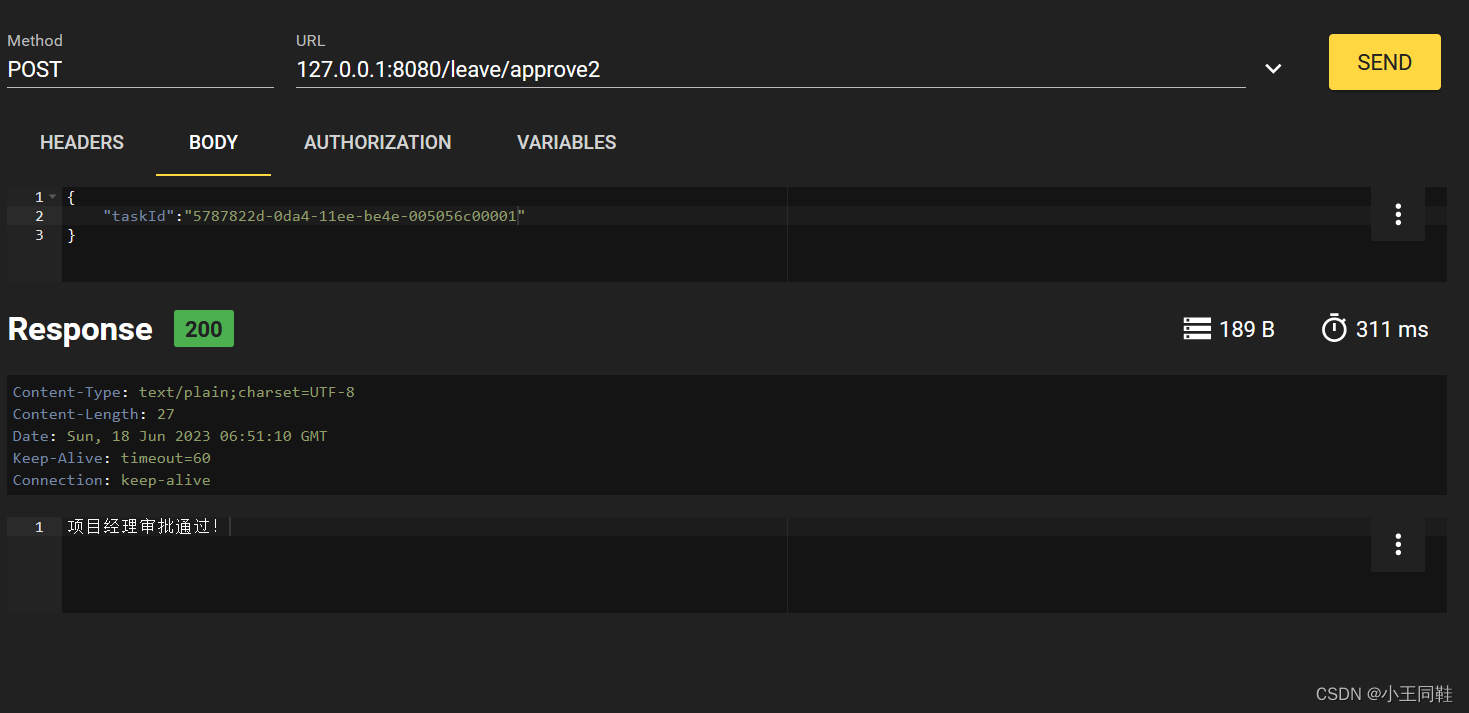
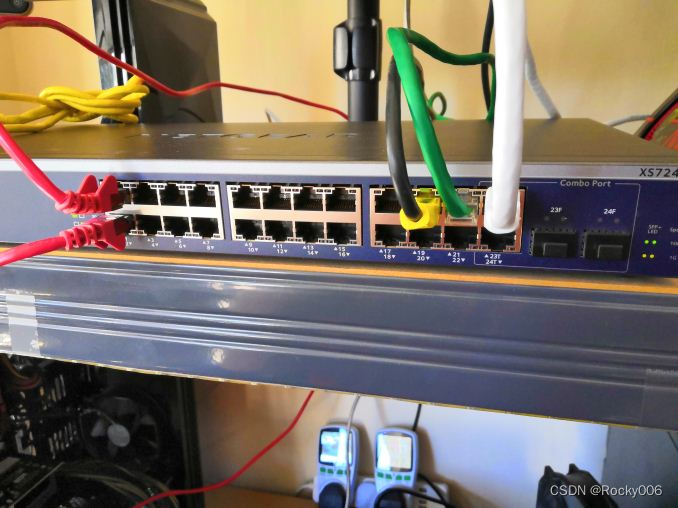
![[元带你学: eMMC协议详解 15] 写保护(Write Protect)详解](https://img-blog.csdnimg.cn/img_convert/262abfa94e2b5642120b21810384ce4b.png)
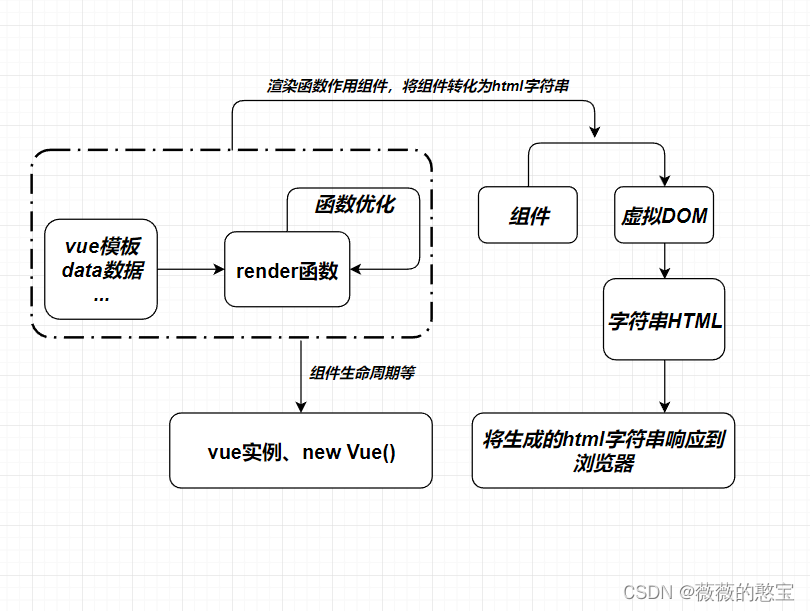
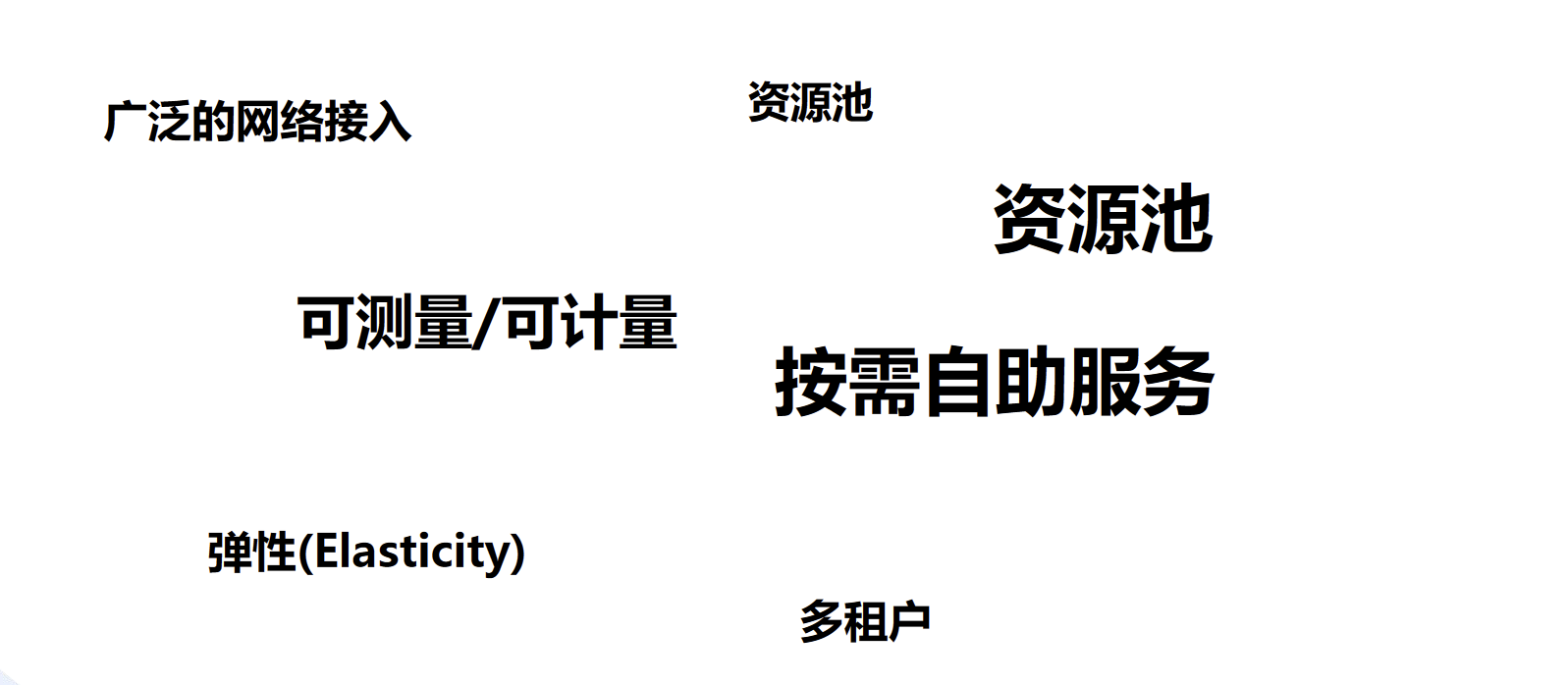


![[架构之路-213]- 架构 - 架构设计过程快速概览与在线画图工具](https://img-blog.csdnimg.cn/6285d87798964cd09c29d2459e716327.png)